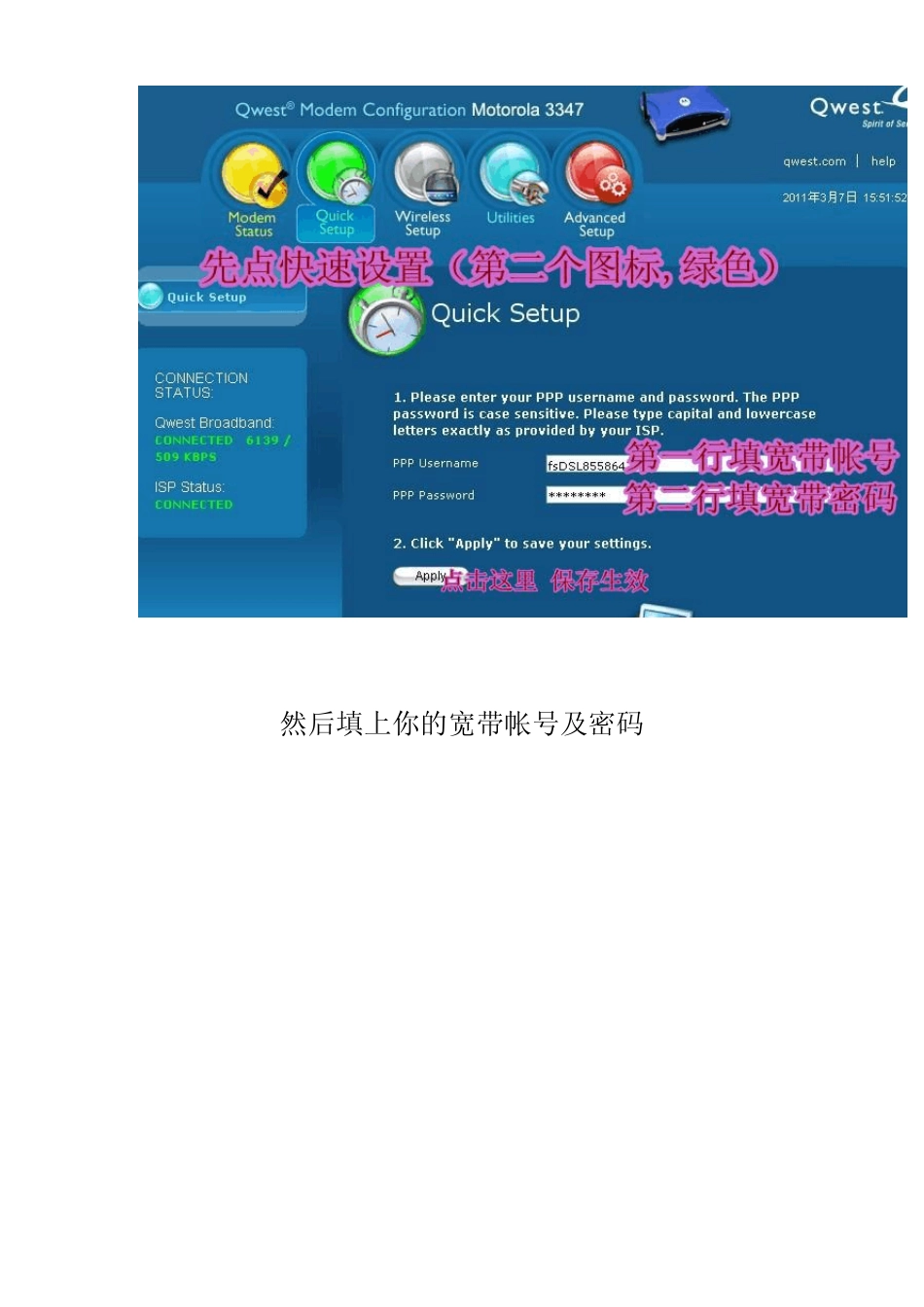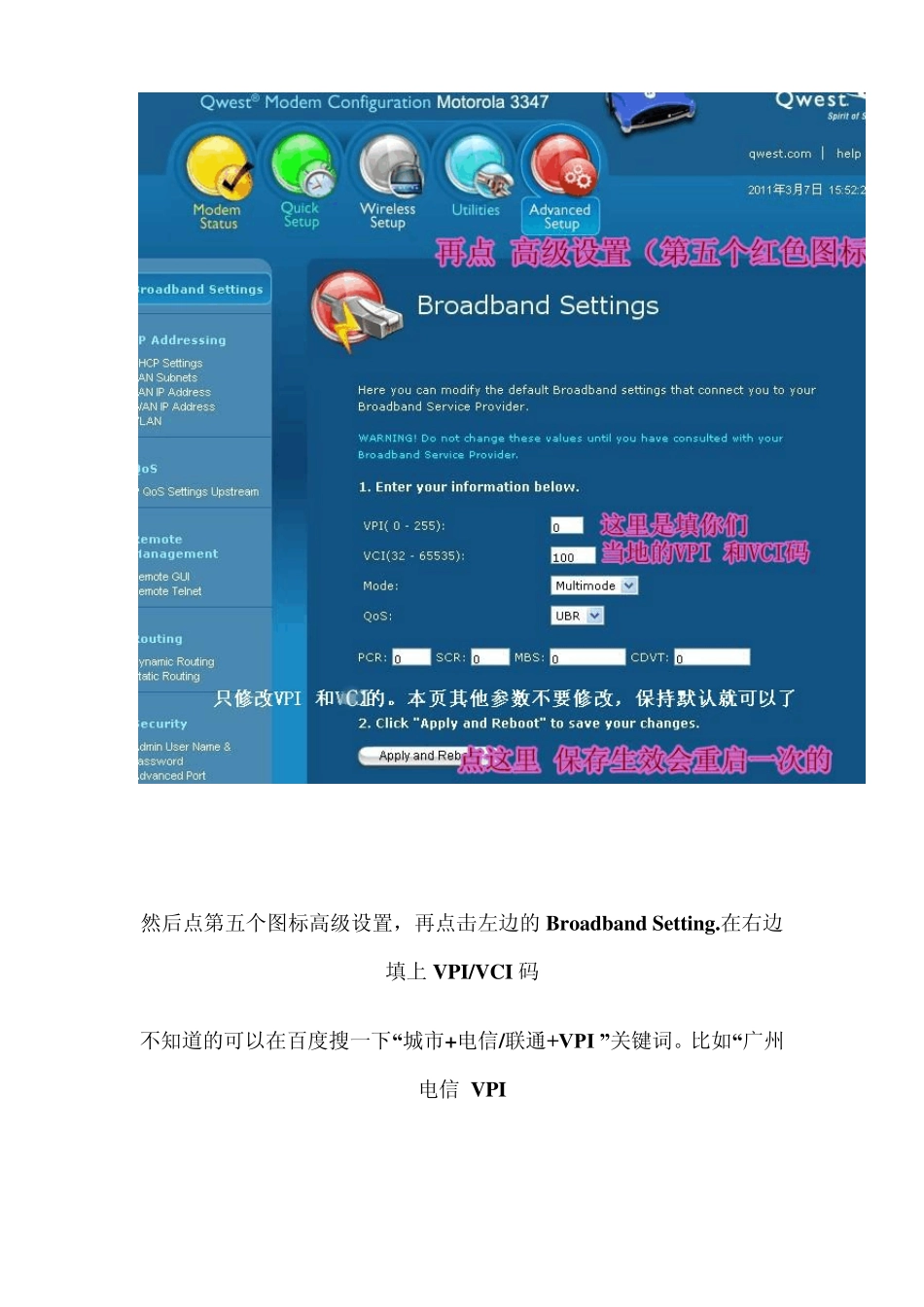摩 托 罗 拉 3347 设 置 教 程 中文版 图文简解 路由通上电,5 秒钟就可以开机完毕。 设置上网,非常简单。 电话线插在 lin e 口,网线插在 1234 口任意一个口和电脑网线口连接。 将电脑设为“自动获得 IP 地址” 地址栏输入 192.168.0.1 进到路由器设置界面 先点快速设置,上图中第二个绿色图标. 然后填上你的宽带帐号及密码 然后点第五个图标高级设置,再点击左边的Broadband Setting.在右边填上VPI/VCI 码 不知道的可以在百度搜一下“城市+电信/联通+VPI ”关键词。比如“广州 电信 VPI 或广州 联通 VPI” 如果电信/联通不告诉您,那么就辛苦一下您了 要每组每组 参数分别试的。 0 /3 5 , 8 /3 5 , 8 /8 1 , 8 /3 2 , 0 /1 0 0 , 0 /6 7 , 8 /8 8 , 0 /2 0 0 , 0 /3 2 ,0 /3 3 , 1 /8 1 , 0 /8 0 , 0 /4 0 , 1 /3 3 , 8 /3 3 , 1 /3 5 , 1 /3 2 上面这几组! 一般最常用的是前面五组数值 上图为无线加密设置,加密方式为W EP。我们强烈建议选为W PA/W PA2 加密更安全, 请点左边的WPA or WPA2 后,再填上8 位或以上的任意数字或字母作为无线密码。 填好无线参数后,点一下应用重启,稍等片刻,就可以上网了。 注意电脑上千万不要点宽带连接拔号,路由会自动拔号的 上图为路由正常上网的状态,路由的DSL 灯会长亮,internet灯会亮绿灯。然后路由界面如上图左边出现二个绿色“CONNECTED”也表示正常上网了。 还是上不了网的话: 请检查:ADSL 接线是否正确/宽带帐号和密码是否正确/VPI 和 VCI 码是否正确。 另外,有客户反馈在快速设置里填好宽带帐号密码后不能上网的情况,其实是因为他们填好帐号密码后没有继续设置无线功能(无线设置里有保存重启的按钮而快速设置没有,导致宽带密码没有被保存),因此我们附上另一个设置方法可以直接填上并保存宽带帐号密码: